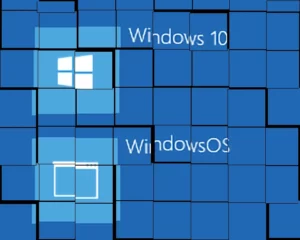При спробі підключити мережевий принтер у Windows 11 користувачі можуть зіткнутися з повідомленням: помилка 0x00000709 або 0x00000bc4. Вони зазвичай пов’язані з обмеженнями, введеними оновленнями Windows, а також з налаштуваннями політик безпеки. У цій статті ми розглянемо, як виправити ці помилки за допомогою Редактора локальних групових політик (gpedit.msc).
Причини, чому виникає помилка 0x00000709 чи 0x00000bc4
Основні причини виникнення цих помилок:
- Оновлення безпеки Windows, що змінило спосіб підключення до мережевих принтерів.
- Заборонене встановлення принтерів через старий протокол RPC, що було введено в Windows 11.
- Обмеження на встановлення драйверів принтерів без прав адміністратора.
Для вирішення проблеми потрібно змінити налаштування в групових політиках.
Як виправити помилки через редактор групових політик
Редактор локальних групових політик (gpedit.msc) дозволяє змінювати важливі параметри роботи Windows. Ось покрокова інструкція:
1️⃣ Відкриття редактора групових політик
- Натисніть Win + R та введіть gpedit.msc, потім натисніть Enter.
- Відкриється “Редактор локальної групової політики”.
2️⃣ Дозвіл встановлення принтерів через мережу
- Перейдіть до розділу:
- Двічі натисніть на політику “Allow Print Spooler to accept client connections” (Дозволити диспетчеру друку приймати підключення клієнтів).
- Виберіть “Увімкнено” (Enabled), натисніть ОК.
3️⃣ Зміна параметрів принтера
- Перейдіть до розділу:
- Двічі натисніть “Configure RPC connection settings” (Налаштування підключення RPC).
- Установіть значення “RPC over named pipes” (RPC через іменовані канали), натисніть ОК.
Для відновлення роботи та успішного підключення до мережевого принтера в операційній системі Windows 11, коли виникає помилка 0x00000709 або 0x00000bc4, зазвичай достатньо лише виконання цього кроку. Процес детально описаний у відео:
4️⃣ Дозвіл встановлення принтерів без прав адміністратора
- Перейдіть до розділу:
- Відкрийте “Point and Print Restrictions” (Обмеження Point and Print).
- Виберіть “Вимкнено” (Disabled), натисніть ОК.
5️⃣ Перезапуск служби диспетчера друку
Після внесення змін потрібно перезапустити диспетчер друку:
- Натисніть Win + R, введіть services.msc, натисніть Enter.
- Знайдіть службу “Диспетчер друку” (Print Spooler).
- Натисніть правою кнопкою та виберіть Перезапустити.
Висновок
Після виконання цих дій спробуйте знову підключити принтер. Зазвичай, після зміни налаштувань групових політик та перезапуску служби диспетчера друку, помилка 0x00000709 або 0x00000bc4 зникне. Якщо проблема зберігається, перевірте оновлення драйверів принтера та мережеві налаштування.